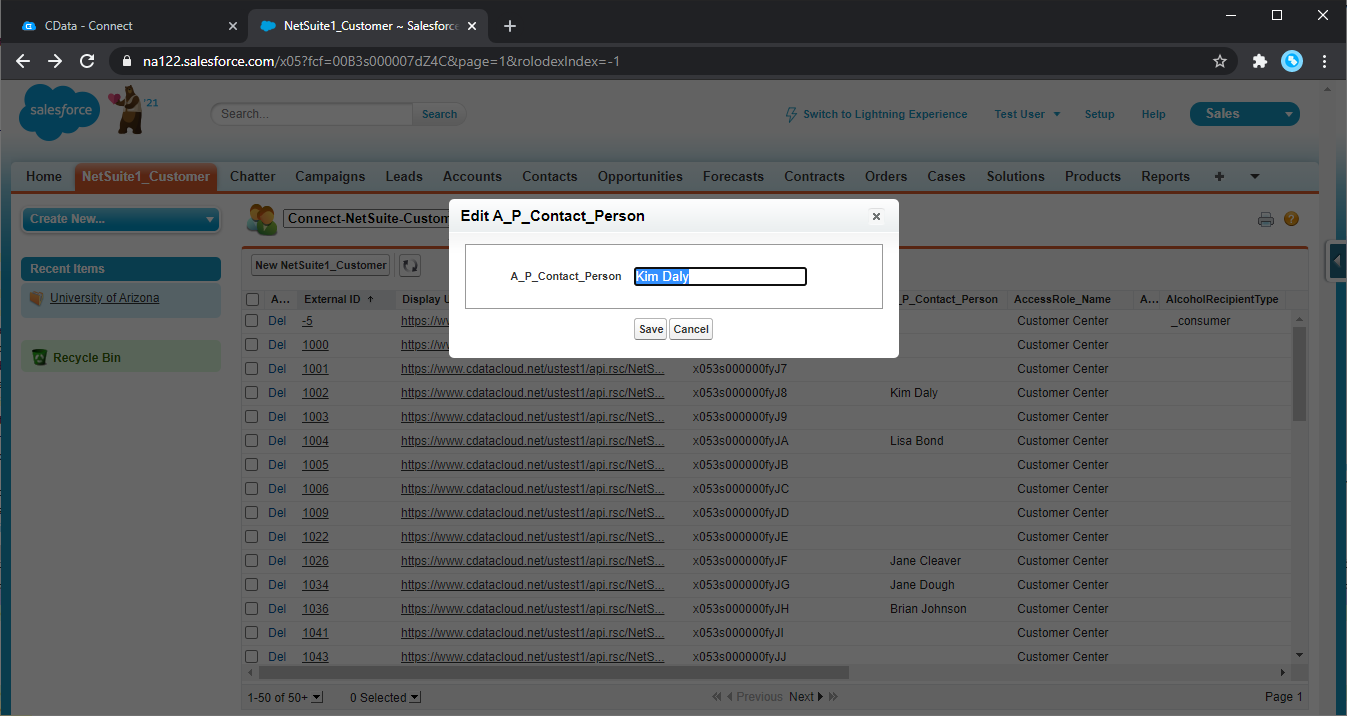各製品の資料を入手。
詳細はこちら →こんにちは!ウェブ担当の加藤です。マーケ関連のデータ分析や整備もやっています。
CData Connect Server を使用すると、Salesforce コンソールのようなアプリケーションや、Salesforce1 Mobile App のようなモバイルアプリケーションからCertinia データにアクセスできます。この記事ではCData Connect Server とSalesforce Connect を使用して、標準のSalesforce オブジェクトと外部のCertinia オブジェクトにアクセスします。
Salesforce Connect でリアルタイムCertinia データを操作するには、Connect Server からCertinia に接続し、新しい仮想データベースへのユーザーアクセスを提供してCertinia データのOData エンドポイントを作成する必要があります。
Reveal からConnect Server を介してCertinia に接続するユーザーを作成します。
CData Connect Server は、簡単なポイントアンドクリックインターフェースを使用してAPI を生成します。
デフォルトでは、CData 製品は本番環境に接続します。サンドボックスアカウントを使用するには、UseSandbox をtrue に設定します。User にサンドボックスのユーザー名を指定してください。
Certinia への接続に使用できる認証方法は以下のとおりです。
User およびPassword をログインクレデンシャルに設定します。さらにSecurityToken を設定します。SecurityToken については、信頼できるIP アドレスに利用中のIP を追加することで指定する必要がなくなります。
セキュリティトークンを無効にするには、以下の手順を実行してください。
セキュリティトークンの取得には、以下を実行してください。
すべてのOAuth フローで、AuthScheme をOAuth に設定する必要があります。詳しい設定方法については、ヘルプドキュメントの「OAuth」セクションを参照してください。
Certinia に接続したら、目的のテーブルのOData エンドポイントを作成します。
複数の異なるドメインにアクセスして接続すると、クロスサイトスクリプティングの制限に違反する恐れがあります。その場合には、「OData」->「Settings」でCORS 設定を構成します。
設定への変更を保存します。
以下のステップに従って、CData Connect に生成されたフィードに接続します。
URL:CData Connect OData エンドポイントのURL を入力します。OData URL のフォーマットはCONNECT_SERVER_URL/api.rsc/ です。
「Format」メニューから「JSON」を選択します。
外部データソースを作成したら、以下のステップに従って、データソースへの変更を反映するCertinia 外部オブジェクトを作成します。Certinia 外部オブジェクトの定義をCertinia テーブルの定義と同期します。
Certinia データを外部データソースとして追加し、Certinia テーブルを外部オブジェクトとして同期すると、標準のSalesforce オブジェクトと同じように外部Certinia オブジェクトを使用できるようになります。
フィルタリストビューを使用して新しいタブを作成します。
外部オブジェクトのレポートを作成します。
Salesforce ダッシュボードから、Certinia オブジェクトを作成、更新、および削除します。
この時点で、Salesforce からリアルタイムCertinia データに直接接続ができます。Salesforce のようなアプリケーションから簡単に100を超えるSaaS、Big Data、NoSQL ソースのデータにアクセスする方法の詳細は、Connect Server ページを参照してください。